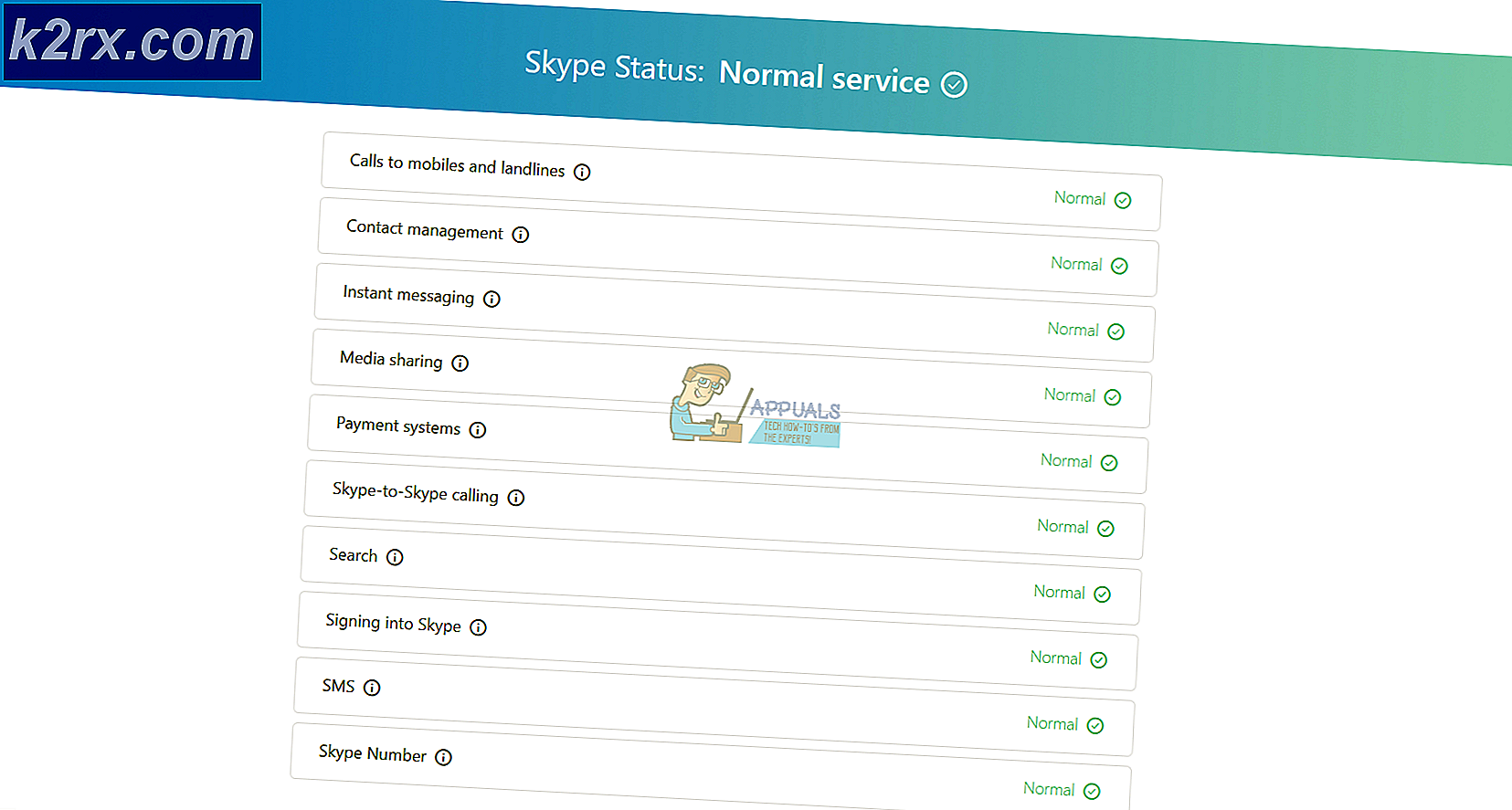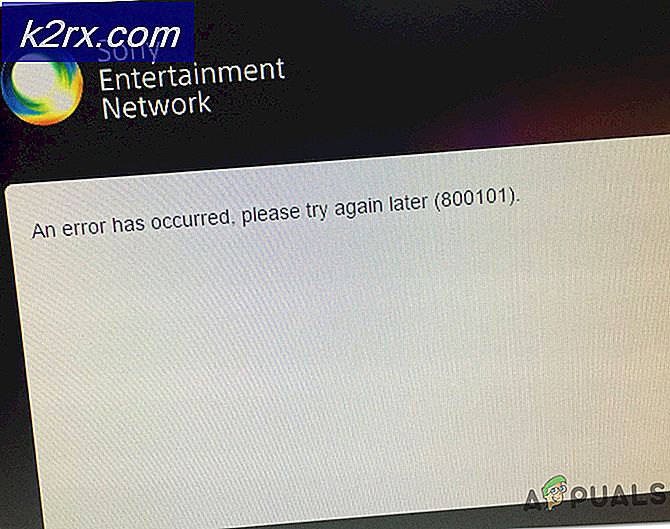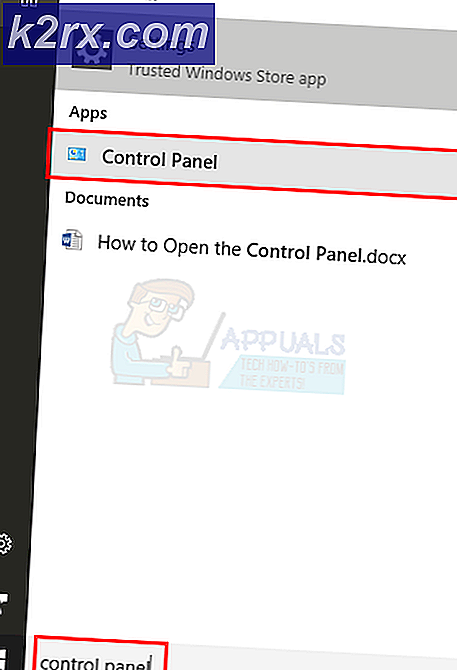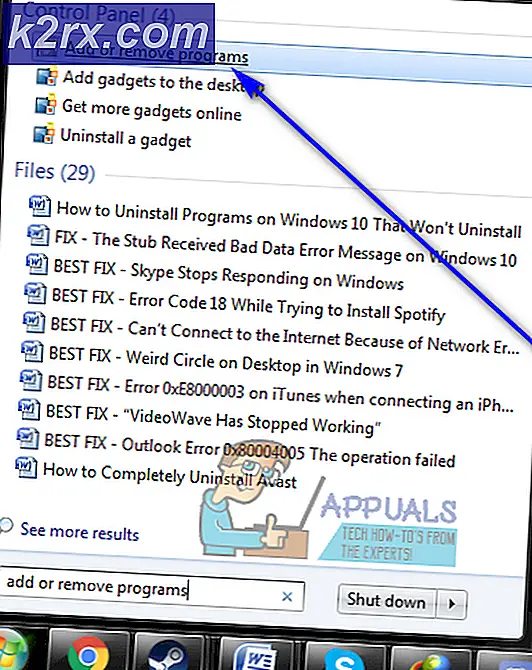Düzeltme: Windows 7 Güvenlik Seçeneklerini Hazırlamada Takılıyorum
Güvenlik Seçenekleri Hazırlama mesajı, Windows 7 kullanıcılarını rahatsız eden bir sorundur ve hala ne olduğu konusunda net bir cevabımız bulunmamaktadır. Sorunun bir virüsün yanı sıra donanım sorunlarından kaynaklandığına dair spekülasyonlar yapıldı, ancak en çok duyulan ve hiç kimsenin onaylamak istemediği biri, bu sorunun bir çift hatalı Microsoft güncellemesinden kaynaklanmasıydı. Ancak, Microsoft'tan hiç kimse, forumlarından sorumlu olan kişiler bile, bunu pek çok kullanıcı sorunun sebebi olarak görse de, bunu bugüne kadar onaylamadı.
Bu sorunla karşılaştığınızda ne olur, bilgisayarınız ciddi şekilde yavaşlar ve hangi işlemi yavaşladığını görmek için Görev Yöneticisi'ni Alt + Ctrl + Delete kombinasyonunu kullanarak açmaya çalıştığınızda, Güvenlik Hazırlığı ile karşılaşacaksınız. Seçenekler mesajı ve mavi karşılama / oturum kapatma ekranı. Bu sorun, bilgisayarınızı Explorer.exe ve Internet Explorer 8'in Internet Explorer 11 güncelleştirmesiyle ilgili birkaç bozuk güncelleştirmeyle güncelleştirdikten sonra görüntüleniyor .
Microsoft temsilcileri bunun aslında onların hatası olduğunu kabul etmeyi reddetmiş olsalar da, kullanıcılar çalışabilecek birkaç çözüm bulmuşlardır. Bunlardan biri kesinlikle size yardımcı olacaktır ve yapmak oldukça kolaydır, bu yüzden sorununuzu çözene kadar hepsini denediğinizden emin olun. Bu soruna bir çözüm ararken, bilgisayarınızı Güvenli Mod'da kullanma yöntemine gireceğinizi unutmayın. Bu, tüm Windows hizmetlerini kapatır (Windows Update bunların arasındadır) ve Güvenlik Seçenekleri Hazırlama mesajının verilmesine neden olmaz. Ayrıca, bilgisayarınızın kullanımını ciddi şekilde sınırlayacak ve dolayısıyla bu sorunu çözmek için bir yöntem olarak listelemeyeceğiz.
Yöntem 1: bilgisayar düzgün çalıştığı zaman bir sistem geri yükleme noktasına geri dön
NOT: Bu yöntem, bilgisayarınızın tamamen işlevsel olduğu bir zamanda Sistem Geri Yükleme Noktası oluşturmanızı gerektirir. Eğer bunu yapmadıysanız, lütfen belirtilen diğer yöntemlere bir göz atın.
Bunu yapmak için, görev çubuğundaki Windows simgesini veya klavyenizdeki Windows düğmesini tıklatarak Başlat menüsünü açın ve arama kutusuna Geri yükle yazın. Sonuç listesinden Sistem Geri Yükleme'yi açın . Sistem Geri Yükleme penceresindeki İleri'yi tıklatın, daha sonra oluşturduğunuz geri yükleme noktalarının bir listesini almanız gerekir veya bilgisayarınız otomatik olarak oluşturulmuştur. Bilgisayarınızın düzgün çalıştığını biliyorsanız bir Tarih ve Saat seçin ve İleri'yi ve ardından Son'u tıklatın. Bilgisayarınız seçtiğiniz tarih ve saate göre geri alınacak ve hata oluşmazsa şimdi gerçekleşmeyecektir.
PRO TIP: Sorun bilgisayarınız veya dizüstü bilgisayar / dizüstü bilgisayar ile yapılmışsa, depoları tarayabilen ve bozuk ve eksik dosyaları değiştirebilen Reimage Plus Yazılımı'nı kullanmayı denemeniz gerekir. Bu, çoğu durumda, sorunun sistem bozulmasından kaynaklandığı yerlerde çalışır. Reimage Plus'ı tıklayarak buraya tıklayarak indirebilirsiniz.Yöntem 2: Windows Update aracılığıyla değil, Internet Explorer 11'i elle kaldırın ve yeniden yükleyin.
Sorun, Internet Explorer ile ilgili Windows güncellemeleri ile ilgili olduğundan, Internet Explorer 8'e geri dönerek ve ardından ınternet Explorer 11'i manuel olarak yükleyerek onu düzeltir. IE 11'i kaldırmak için adımlar kolaydır. Başlat menüsünü klavyenizdeki Windows düğmesi veya görev çubuğundaki Windows simgesiyle açın ve Program Ekle veya Kaldır yazın . Uygulamayı açın ve bilgisayarınızda yüklü olan tüm yazılımların tam bir listesini alacaksınız. Internet Explorer 11'i bulun ve Kaldır düğmesini tıklatın. Bu, programı bilgisayarınızdan kaldıracaktır. Daha sonra Microsoft'un Internet Explorer 11 indirme sayfasına gitmeli ve bilgisayarınız için uygun ayarları indirmelisiniz. Kurulum dosyası indirilerek tamamlandığında, çok basit bir yükleme işleminiz vardır. En iyi sonuç için bilgisayarınızı en sonunda yeniden başlatın ve artık Güvenlik Seçeneklerini Hazırlama ile karşılaşmayacaksınız.
Yöntem 3: Sabit sürücünüzü veya SSD sürücülerini el ile güncelleyin.
Sabit sürücünüzün veya SSD sürücülerinizin güncellenmesi, işletim sistemi ile depolama aygıtı arasındaki okuma / yazma sorunlarını kontrol edecek ve sorununuzu düzeltmek için oldukça iyi bir şansa sahip olacaktır. Bir dizüstü bilgisayarınız varsa, dizüstü üreticinizin web sitesine giderek, modelinizi belirleyerek ve Windows 7 için sürücüleri indirerek (x86 veya x64 işletim sisteminize bağlı olarak), daha sonra bunların nasıl yükleneceği ile ilgili talimatları izleyerek bunu yapabilirsiniz. Bir masaüstü bilgisayarınız varsa, depolama aygıtı modeliniz için Aygıt Yöneticisi'ni kontrol edebilir ve ardından üreticinin web sitesine gidebilir ve en son sürücüleri indirebilirsiniz. Aygıt Yöneticisi'ne Başlat menüsünden erişilebilir ve arama kutusuna Aygıt Yöneticisi yazarak. Depolama aygıtlarında HDD veya SSD'nizi bulun ve model numarasını çevrimiçi olarak arayın - sonuç olarak üreticinin yanında model numarasını almanız ve sürücüleri web sitelerinden indirmeniz gerekir.
Yöntem 4: Belirli sorunları bulun
Kapatma ekranı, kapatma sırasının durmasına neden olan belirli sorunu göstermez. Aşağıdaki kayıt defteri değişikliklerini yaparak hata ayıklamayı açarsanız, sisteminizin kapanmasını engelleyen şeyleri görebilmeniz gerekir. Nedeni belirledikten sonra, hizmeti veya programı devre dışı bırakabilir veya programı kaldırabilir / kaldırabilirsiniz (bir programsa).
Windows Anahtar ve R tuşlarına basarak kayıt defteri düzenleyicisini açın ve regedit yazın.
Adresi takip et:
HKEY_LOCAL_MACHINE \ SOFTWARE \ Microsoft \ Windows \ CurrentVersion \ Policies \ System
VerboseStatus girişine sağ tıklayın ve ardından değiştir'e tıklayın. Değerini 1 olarak değiştirin.
Giriş görünmüyorsa, penceredeki beyaz boşlukta herhangi bir yere sağ tıklayın,
Yeni'yi ve ardından DWORD (32 bit) Değerini seçin .
VerboseStatus girdisini oluşturun ve değeri 1 olarak değiştirin.
Kapatma ekranınız şimdi hangi programın hangi anda durdurulduğunu belirten mesajları gösterecektir.
Bir program çok uzun sürerse, sonraki açılışta kontrol edin.
PRO TIP: Sorun bilgisayarınız veya dizüstü bilgisayar / dizüstü bilgisayar ile yapılmışsa, depoları tarayabilen ve bozuk ve eksik dosyaları değiştirebilen Reimage Plus Yazılımı'nı kullanmayı denemeniz gerekir. Bu, çoğu durumda, sorunun sistem bozulmasından kaynaklandığı yerlerde çalışır. Reimage Plus'ı tıklayarak buraya tıklayarak indirebilirsiniz.